一、添加IPV6地址范围及开启IPV6出入站规则和路由设置
第一步登陆甲骨文后台管理,找到网络-虚拟云网络

进入虚拟云网络后可以看到之前已经创建的VCN,点击名称进入

进入后找到左边列表中的CIDR块,点击进入
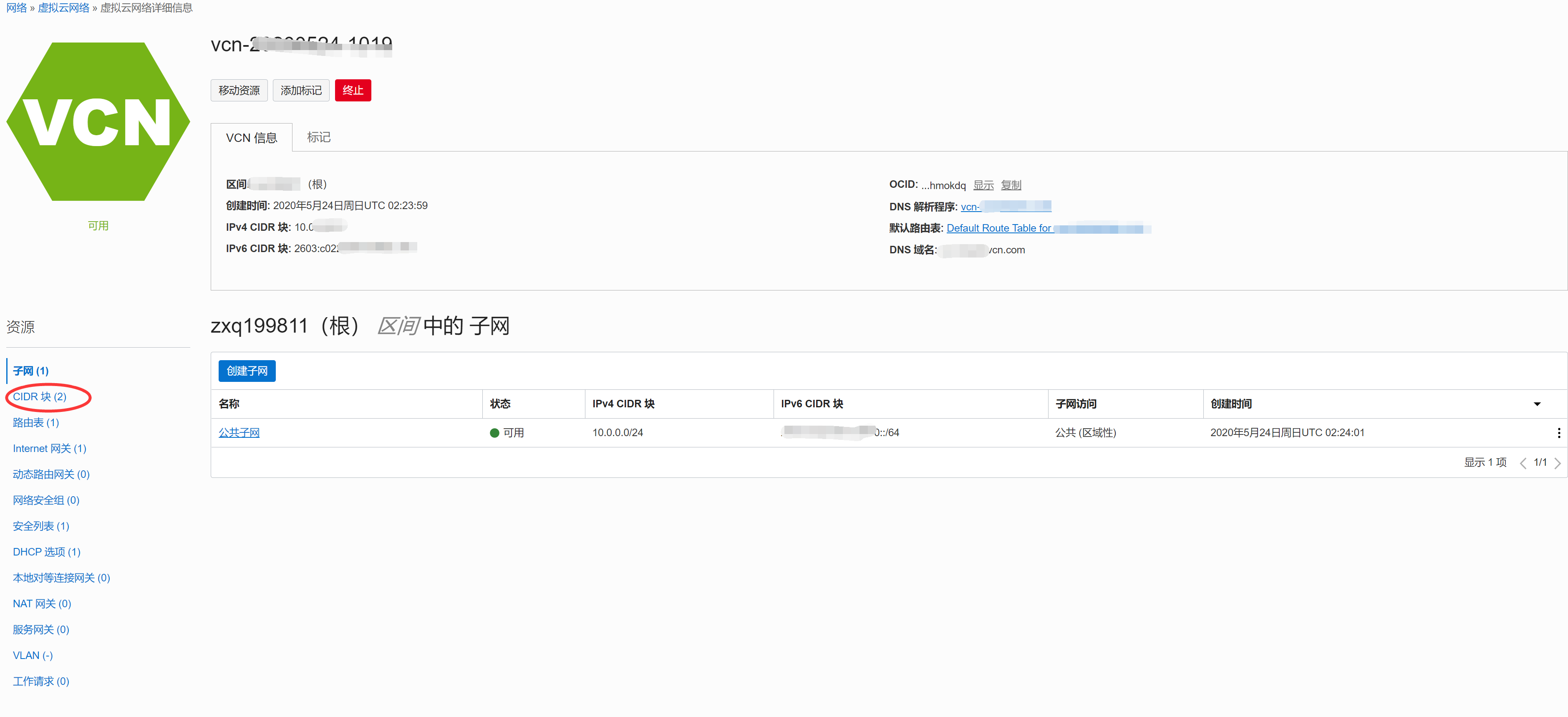
点击添加IPV6 CIDR 块
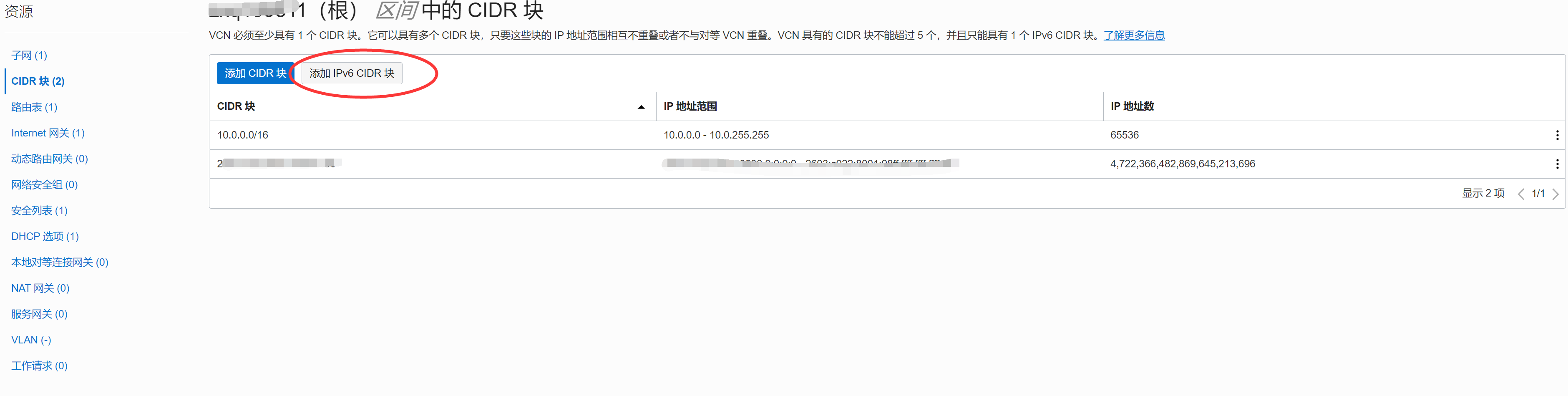
点击添加后会提示是否启用IPV6,点击确认

然后就会自动生成IPV6地址范围
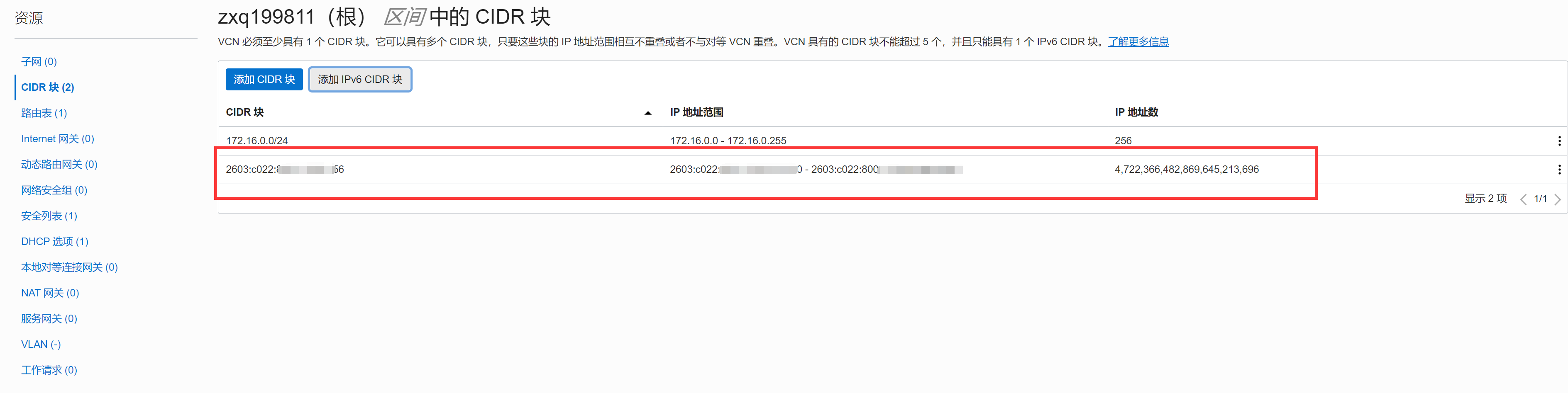
之后找到左边列表的子网,点击进入
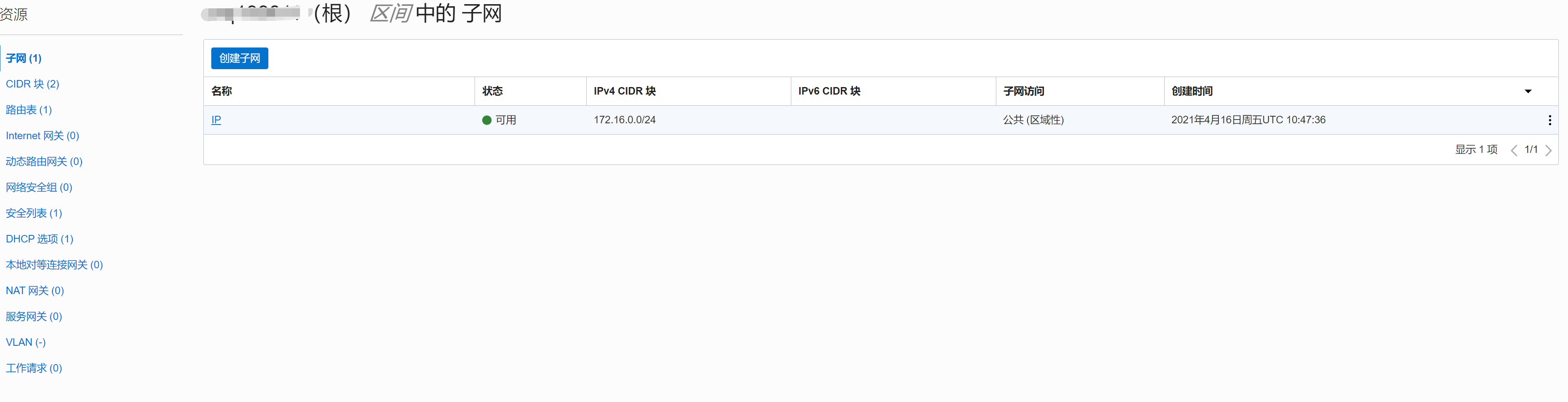
进入后点击已有的子网最右边3个点,点击编辑
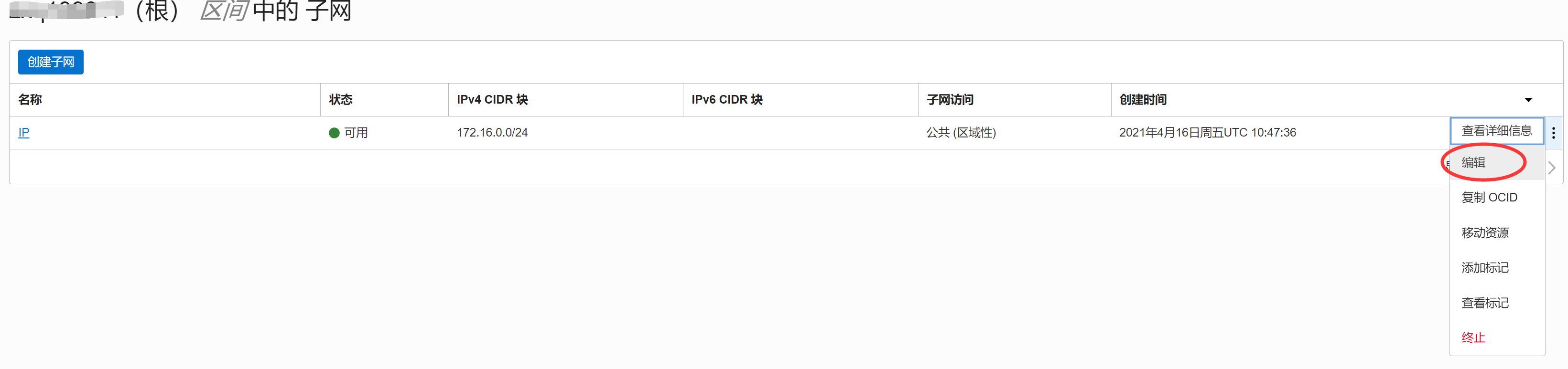
打开编辑子网后,把启用IPV6 CIDR块打钩,填写后点击保存
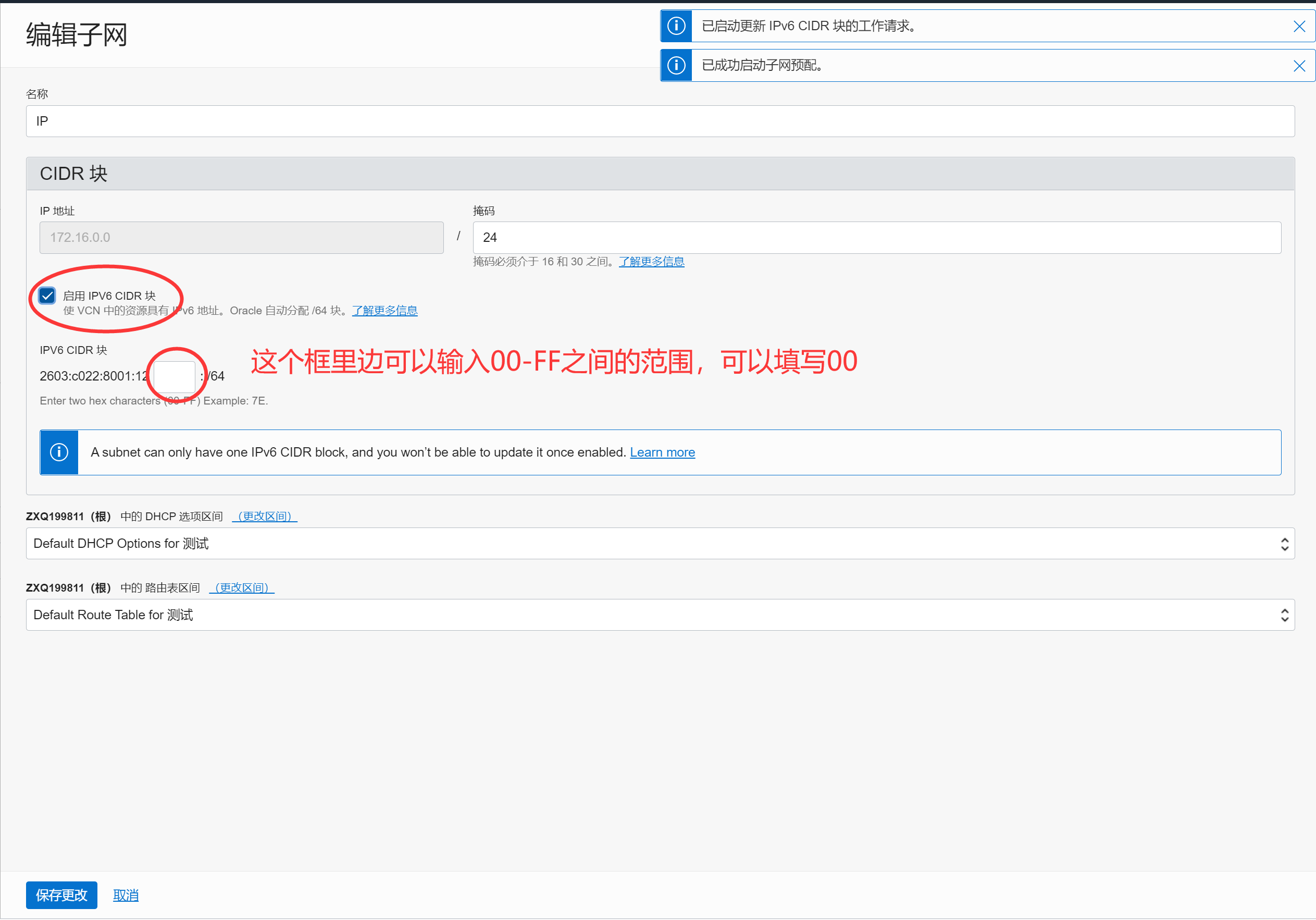
保存完成后就会在这个界面中看到已经分配完成了IPV6地址范围
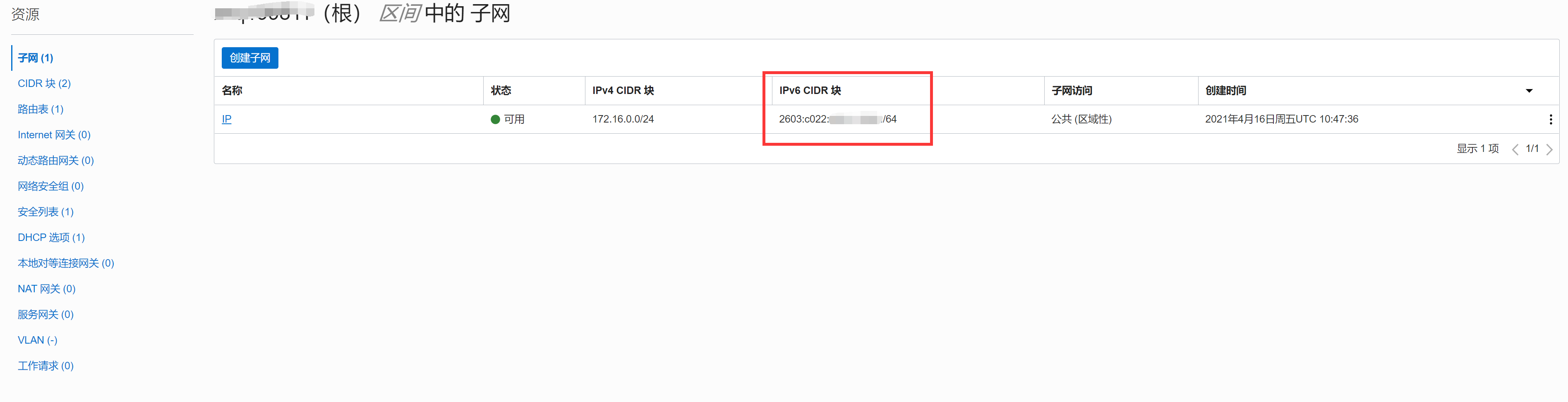
之后点击左侧列表中的路由表,进入后点击蓝色名称
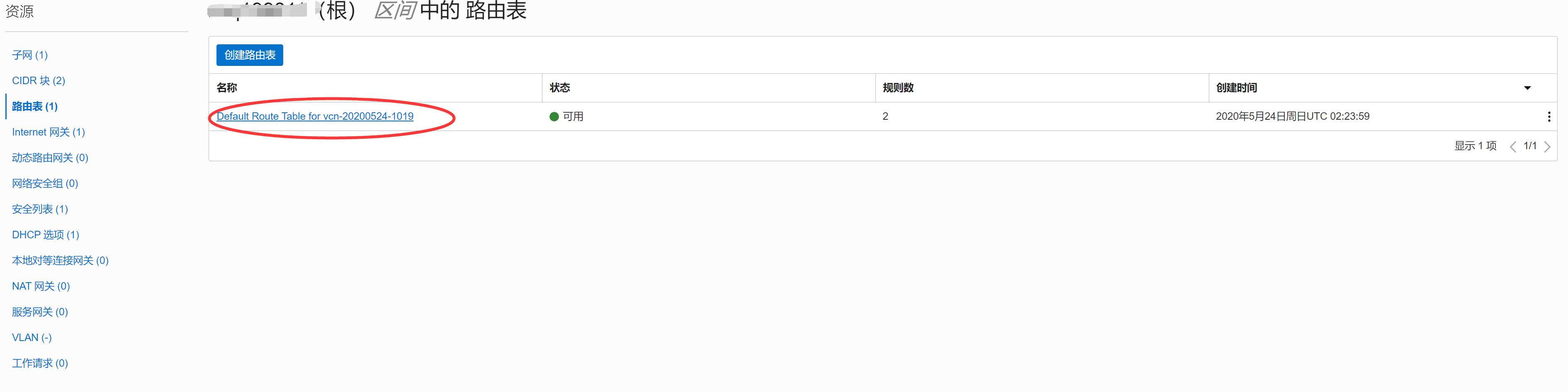
点击添加路由规则

按照图片中填写即可
协议版本:IPV6
目标类型:Internet网关
目的地CIDR块:::/0
目标internet网关下拉列表中选择默认已有即可
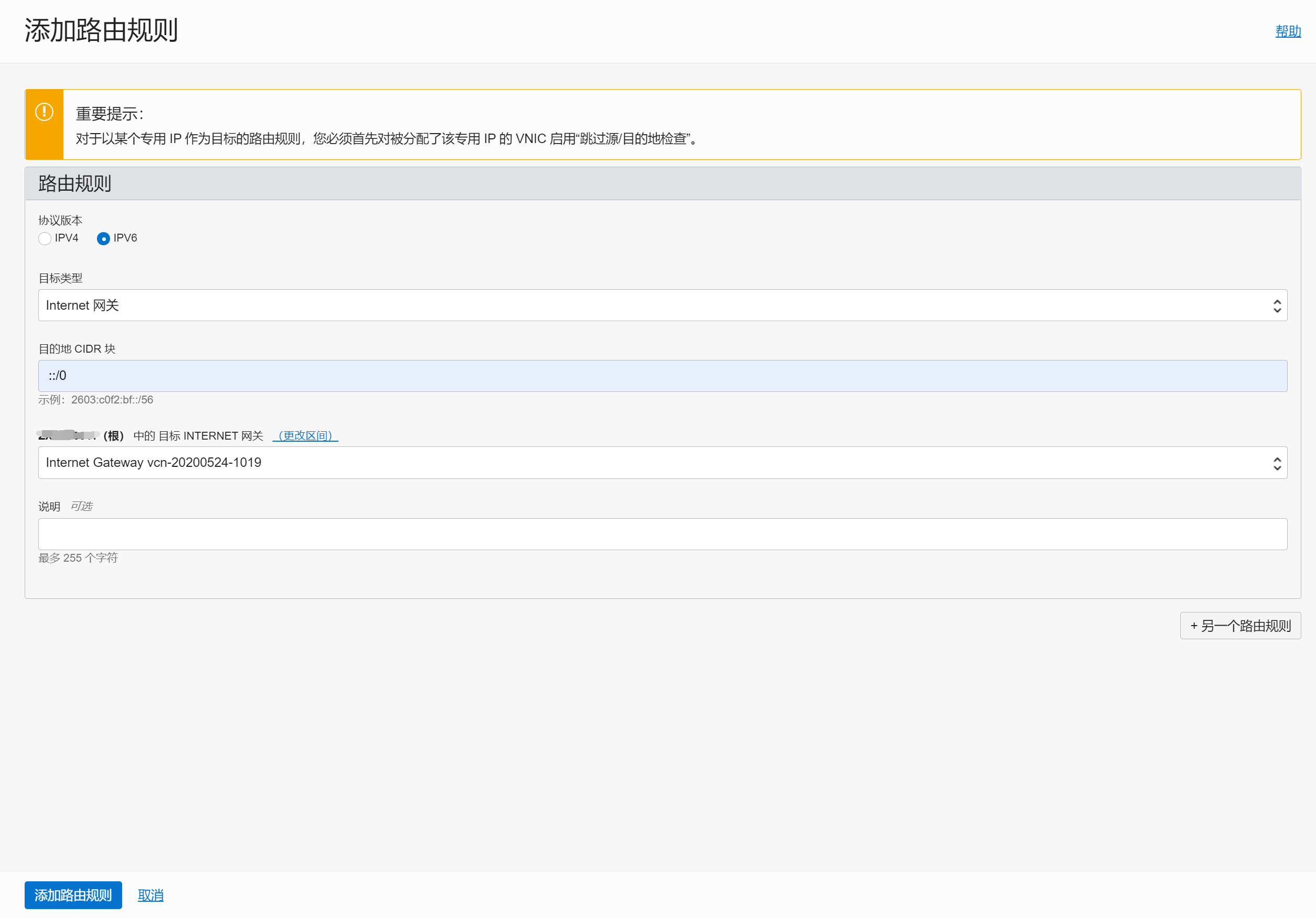
还是左边列表找到,安全列表,点击蓝色的名称
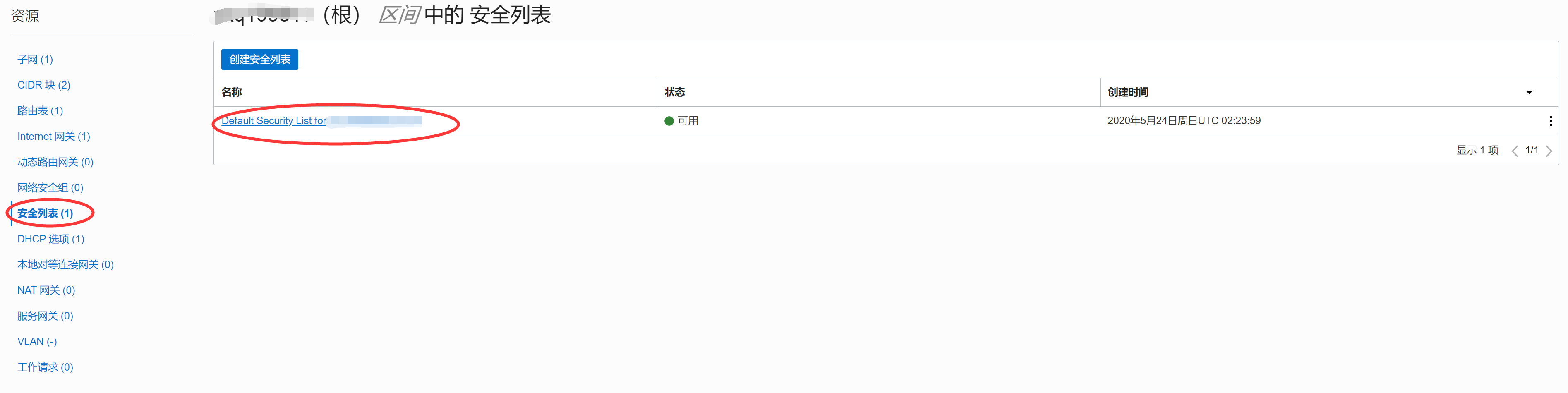
点击 添加入站规则

如下图填写:
源类型:CIDR
源CIDR:::/0
IP协议:所有协议
填写后点击 添加入站规则
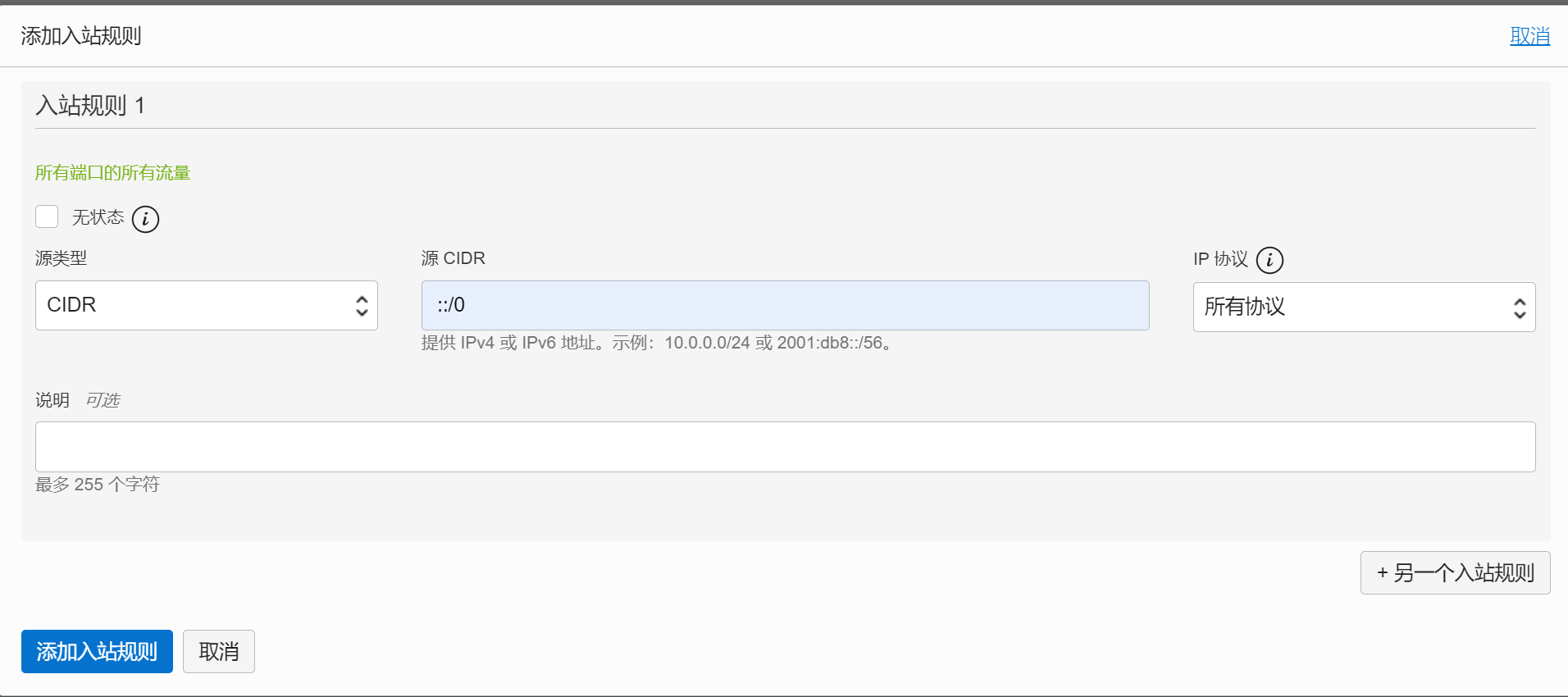
然后列表左边的出站规则添加一条同样的
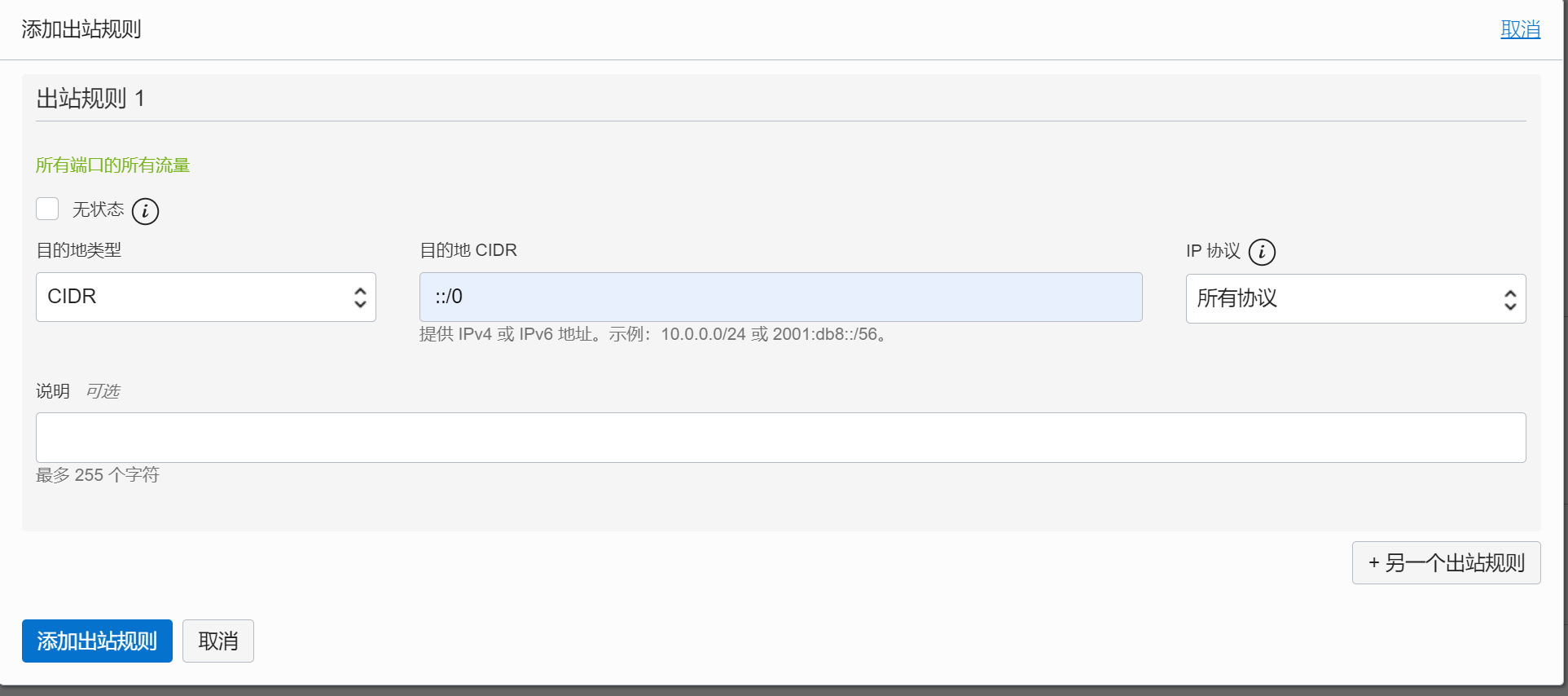
二、为虚拟机添加IPV6地址
点击 计算-实例
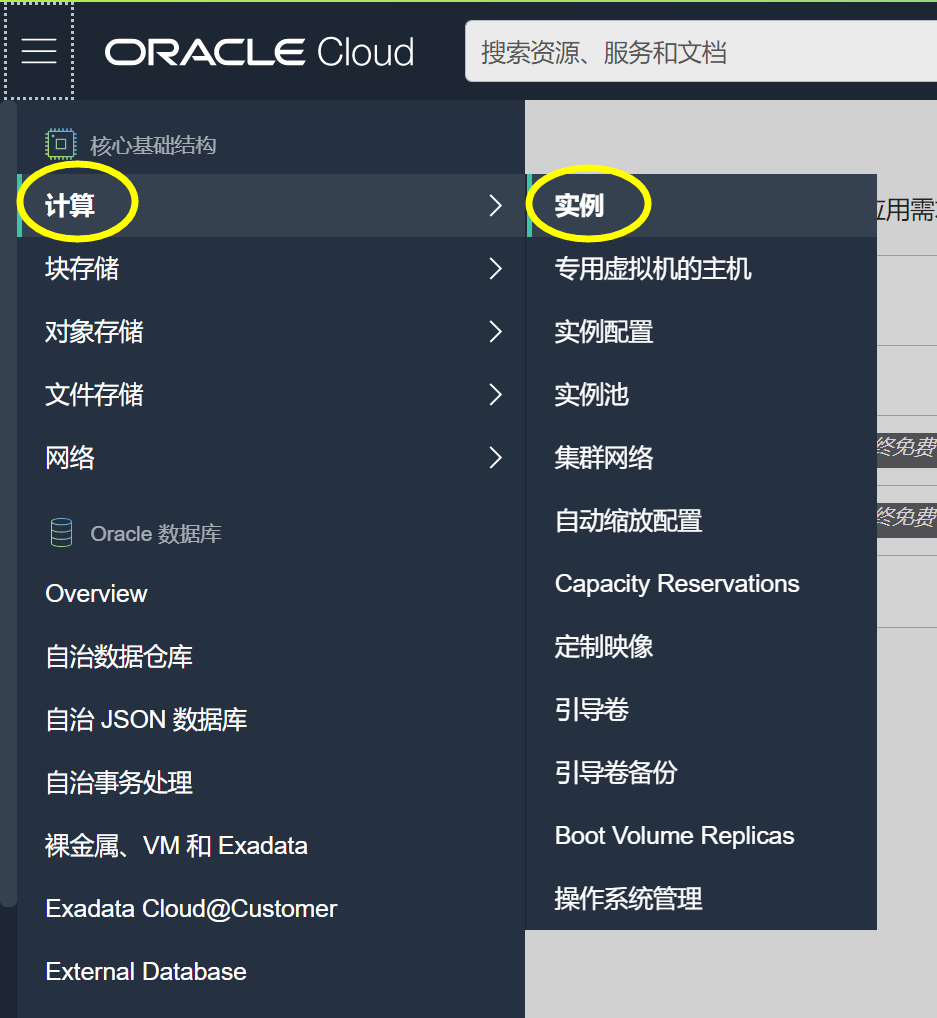
点击你要添加IPV6地址的实例
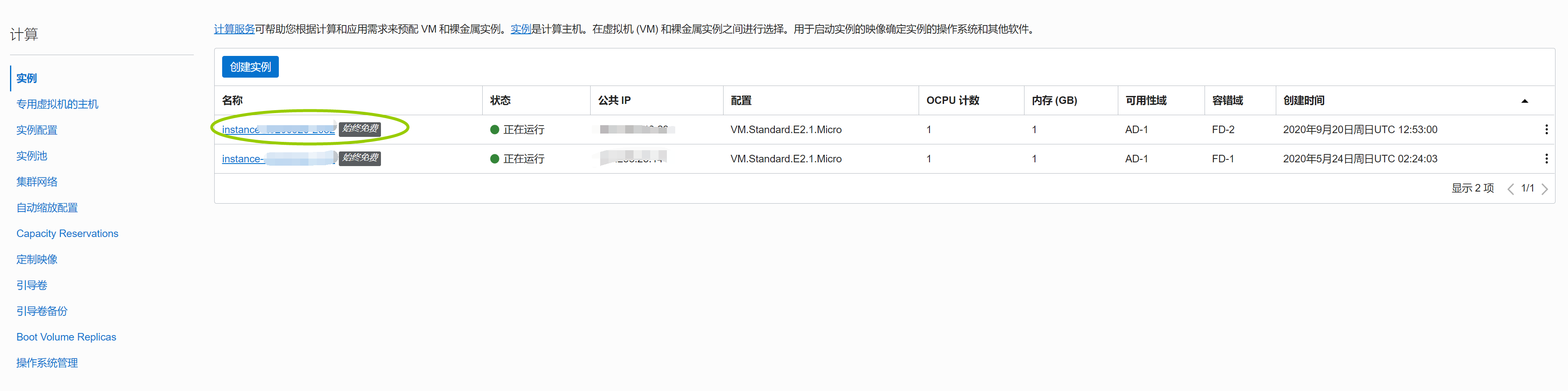
进入后拉到页面最下方,找到附加的VNIC 点击蓝色名称进入

然后找到页面最下方 IPV6地址,点击分配IPV6地址

如需指定地址可自行填写,如不需要直接点击分配
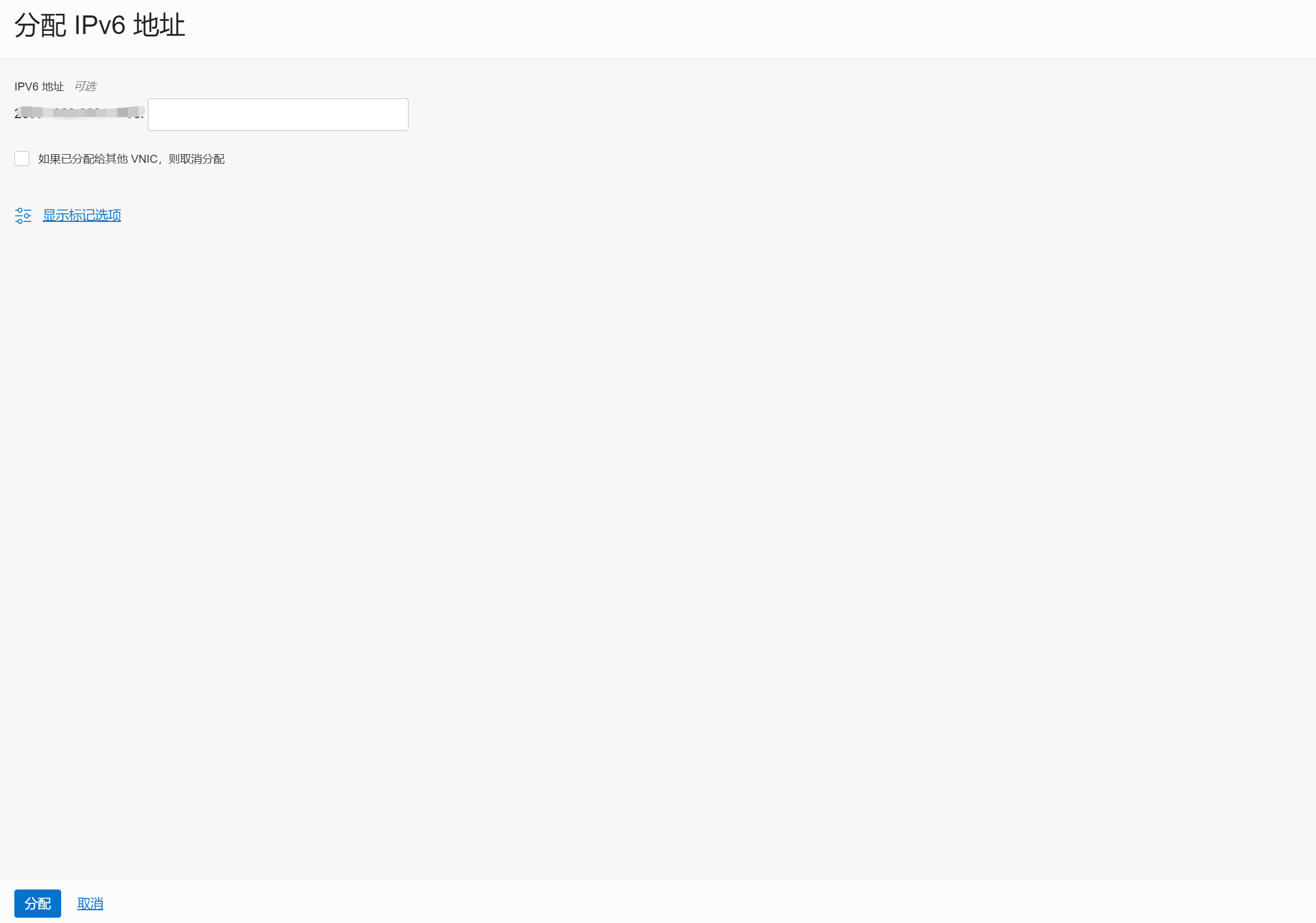
成功后你就可以看到为你分配的IPV6地址
